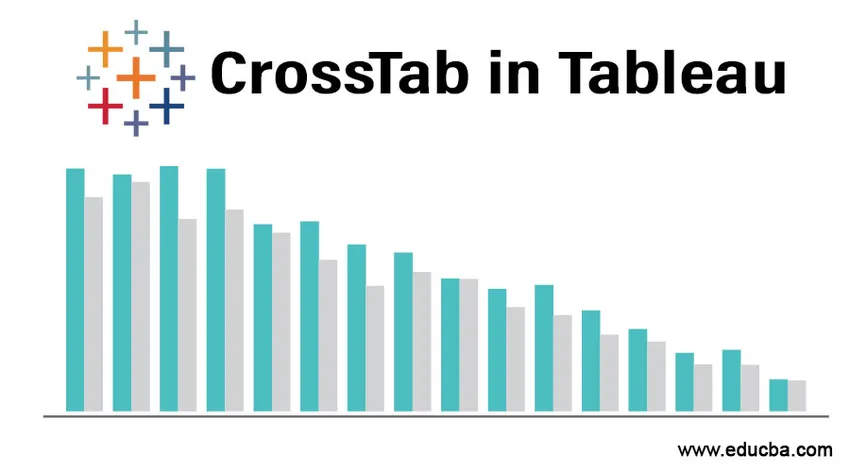
Wprowadzenie do CrossTab w Tableau
CrossTab, jak sugeruje nazwa, odnosi się do Tabulacji krzyżowej. Jest to jeden ze sposobów wizualizacji danych poprzez pokazanie zależności między dwiema lub więcej zmiennymi. W kontekście Tableau, Crosstab jest również znany jako „ TABELA TEKSTÓW ” lub „ TABELA PRZESYŁOWA ”.
Jest to jedna z najbardziej podstawowych form wizualizacji utworzonych w tableau przy użyciu jednej lub więcej miar i wymiarów. Dane przedstawione w tabeli krzyżowej można również przedstawić w postaci pola obliczeniowego, np. Suma bieżąca, procent itp.
Przed przygotowaniem tabeli przestawnej na ten dzień zapoznajmy się z najczęściej używanymi terminologiami.
Tableau domyślnie dzieli całe dane na dwie kategorie
- Wymiar: zawiera wartości jakościowe, takie jak nazwa, data, lokalizacja itp. Wpływają na poziom szczegółowości twoich danych.
- Miary: Zawiera wartości ilościowe / wartości liczbowe. Obliczenia można wykonywać na podstawie miar.
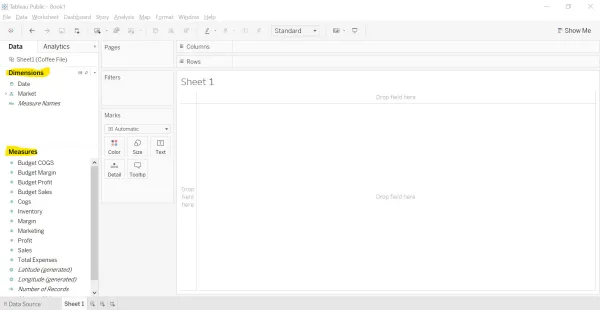
Obraz - 1 Część podświetlona na żółto pokazuje Wymiary i miary.
Opis problemu
Załóżmy, że jesteś kierownikiem restauracji i chciałeś przygotować się na spotkanie z interesariuszami, którzy są zainteresowani, aby dowiedzieć się o wydajności restauracji w danym okresie. Jako menedżer możesz wyświetlać sprzedaż produktów w danym okresie lub zysk restauracji w danym okresie.
Postępujmy w tworzeniu silnego wnikliwego raportu przy użyciu narzędzia krzyżowego Tableau.
Tworzenie CrossTab w Tableau
Dysponujemy danymi na temat restauracji. Użyjemy pliku Excel jako naszego źródła danych. Znajdź plik w załączeniu.
Zróbmy to razem, aby lepiej zrozumieć tabele przestawne / tekstowe.
Krok 1: Połącz się z plikiem „Microsoft Excel”.
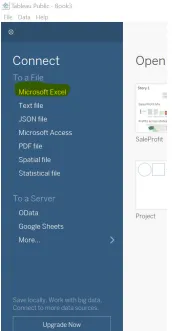
Zdjęcie - 2 pokazujące źródło danych, które należy podłączyć.
Krok 2: Wybierz plik z lokalizacji, w której plik istnieje W tym przypadku musimy wybrać plik „Coffee File.xlsx ”. Poniższy ekran pojawia się po pobraniu danych z arkusza programu Excel.
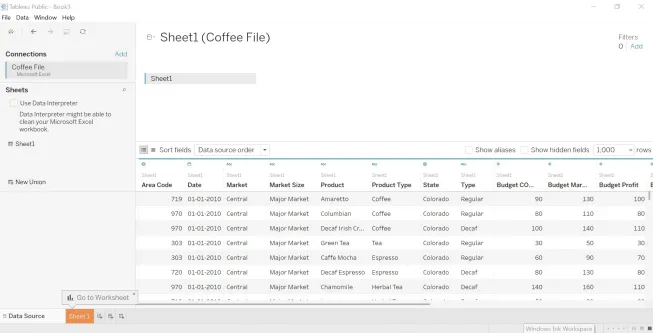
Obraz - 3 pokazuje dane pliku kawy.
Krok 3: Otwórz nowy arkusz roboczy. W prawym górnym rogu wyświetlana jest różnorodność wykresów dostępnych w Tableau. Jednym z nich jest Tabela tekstowa, znana również jako CrossTab. Jak zaznaczono w polu, wymaga co najmniej jednego wymiaru i co najmniej jednej miary do utworzenia tabeli tekstowej.
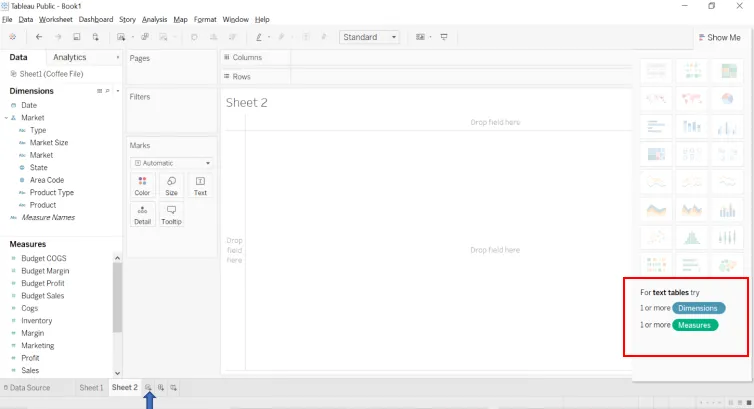
Obraz - 4 pokazuje wraz z wymaganymi wymiarami i miarami dla danego typu wykresu.
Uwaga: obecnie dostępne wykresy są wyszarzone. Po umieszczeniu wymaganych danych w półce Wiersze i kolumna zalecane wykresy będą dostępne w tej samej zakładce.Krok 4: Przeciągnij i upuść wymiary „ Typ produktu ” i „ Produkty ” na półce w rzędzie.
Krok 5: Przeciągnij i upuść wymiary „ Data ” na półce kolumny.
Krok 6: Przeciągnij i upuść miary „ Sprzedaż ” pod półką znaków.
Rezultat powyższej akcji stanowi „ krzyżowy ”.
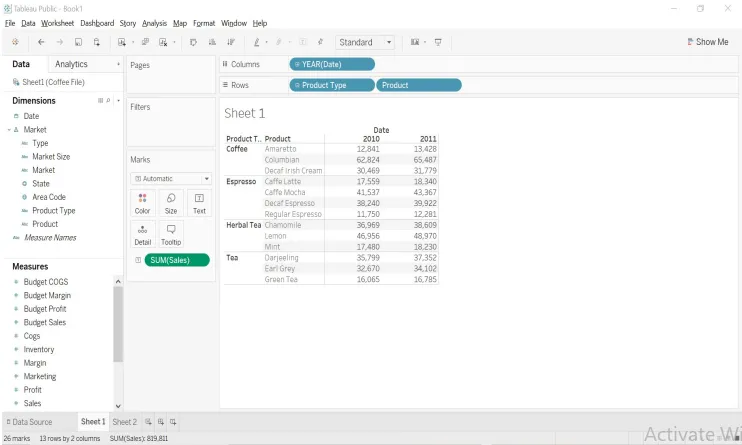
Zdjęcie - 5 pokazuje wynik po krokach 4, 5 i 6.
Uwaga: Data w formacie „DD-MM-RRRR” jest wyświetlana jako „Rok” ze znakiem +. Jest tak, ponieważ Tableau automatycznie tworzy hierarchię dat w następujący sposób.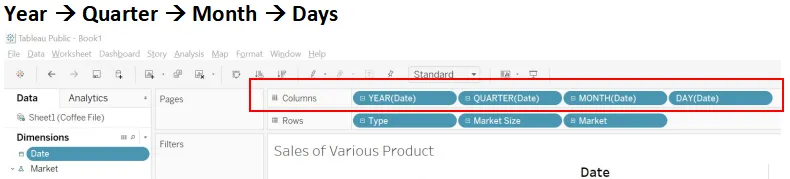
Krok 7: Tabela tekstowa oznaczona kolorem
Spraw, aby wykres był jeszcze bardziej atrakcyjny i wnikliwy, dodając kolory do taktów. Po prostu przeciągnij i upuść miarę „Sprzedaż” na kolorowej karcie Oznacz, a twoje wartości zostaną oznaczone kolorami.
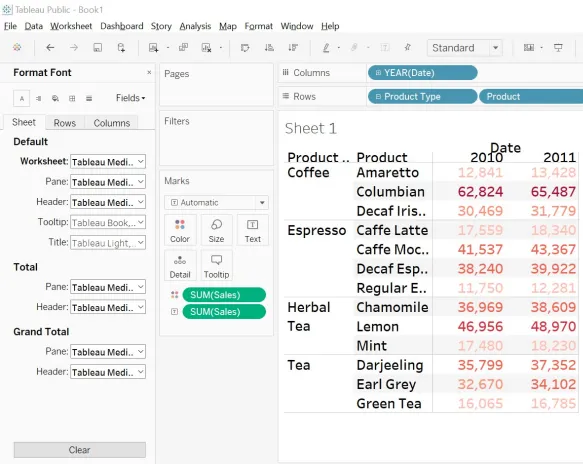
Zdjęcie - 6 pokazuje tabelę krzyżową oznaczoną kolorem
Ciemniejszy odcień oznacza wyższą sprzedaż, podczas gdy jaśniejszy odcień oznacza niższą sprzedaż.
Teraz twoja mapa zaczęła opowiadać własną historię i właśnie do tego mogłaś dążyć.
Krok 8: Obliczenia wierszy - jak już wspomniano, możemy również wykonać obliczenia na miarach. Wykonaj poniższe kroki.
- Kliknij strzałkę w dół pola Sprzedaż na karcie Znak.
- Wybierz opcję Dodaj obliczenie tabeli.
- Z typu obliczeń wybierz opcję „Procent sumy” i wybierz opcję Tabela (w dół) z „Oblicz przy użyciu pola”.
- Wykres pokazuje teraz procent wartości.
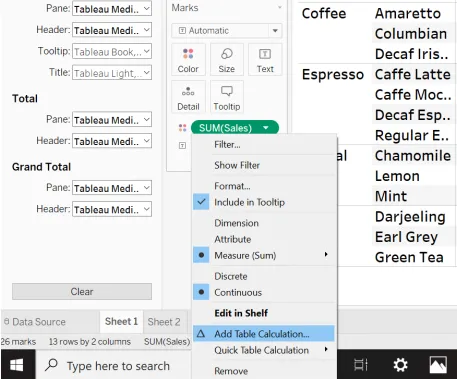 Obraz - 7
Obraz - 7
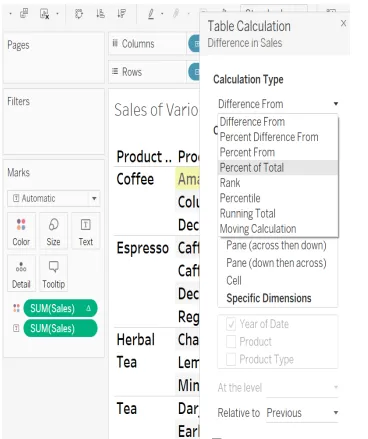
Obraz - 8
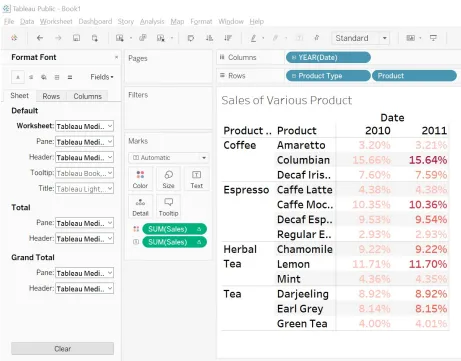
Obraz - 9
Krok 9: Możemy również utworzyć więcej raportów, używając miary Zysk i zaprezentować, w którym Produkt ma maksymalny zysk w danym okresie.
Ograniczenie CrossTab w Tableau
1. Naprawiono wiersze i kolumny: domyślnie mamy sześć wierszy i kolumn w tableau. Możesz zwiększyć liczbę wierszy i kolumn do maksymalnie 16, wykonując poniższe kroki.
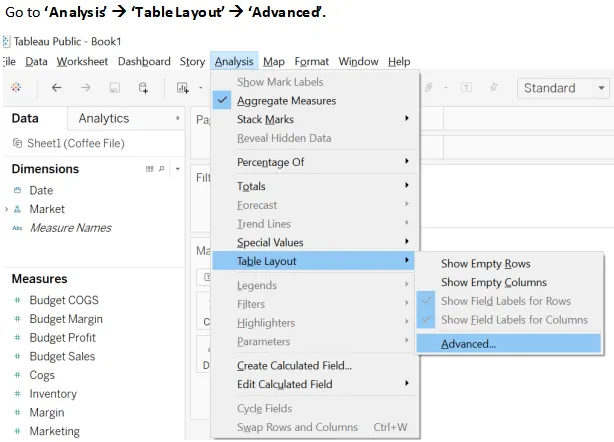
Obraz - 10 zmienia rozmiar wierszy i kolumn.
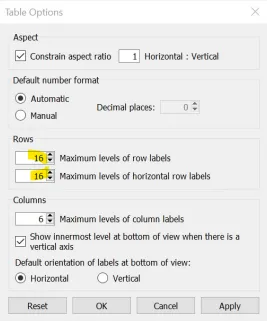
Obraz - 11 pokazuje rozmiar wierszy i kolumn.
2. Trudna interpretacja: Tabela krzyżowa jest reprezentacją danych w formie tekstowej, która jest stosunkowo mało trudna do interpretacji niż inne graficzne formy reprezentacji. Musisz skoncentrować się na czytaniu i porównywaniu liczb w celu uzyskania dowolnego wzoru lub spostrzeżeń.
Gdzie korzystać z CrossTab w Tableau?
Jest to najczęściej preferowane w obszarze, w którym chcesz wyświetlić związek między dwoma lub więcej wymiarami.
Dobre praktyki podczas pracy z Tableau
- Konwencja nazewnictwa: Podaj prawidłową nazwę dla wszystkiego, od arkusza źródła danych lub zapytania SQL po arkusz roboczy, pulpit nawigacyjny lub historię. Postępowanie zgodnie z tą praktyką od samego początku pomoże ci na dłuższą metę podczas budowania deski rozdzielczej przytulania zawierającej wiele arkuszy, a także źródła danych.
- Hierarchia formularzy: poświęć początkowe kilka minut na samo spojrzenie na dane i sprawdź, czy możemy utworzyć jakąkolwiek hierarchię. W przypadku danych pliku kawy typ produktu i produkt mogą tworzyć hierarchię. Również wielkość rynku, rynek, stan i numer kierunkowy mogą mieć inną hierarchię
Wniosek - CrossTab w Tableau
Tabela krzyżowa / tabela tekstowa ze względu na jej duże podobieństwo z tabelą przestawną programu Excel jest również nazywana tabelami przestawnymi. Krzyżyk jest jedną z najbardziej podstawowych i najczęściej używanych form wykresu w tableau. Dodanie koloru i obliczeń może poprawić wrażenia z opowiadania z danymi.
Polecane artykuły
To jest przewodnik po CrossTab w Tableau. Tutaj omawiamy opis problemu, gdzie go używać i tworzenie tabeli przestawnej z jej ograniczeniami. Możesz także przejrzeć następujące artykuły, aby dowiedzieć się więcej-
- Sortowanie w Tableau
- Prognoza w Tableau
- Funkcje agregujące Tableau
- Mieszanie danych w Tableau
- Mieszanie danych w Tableau
- Funkcja rangi w Tableau
- Filtr kontekstu tableau
- Tabela punktorów
- Wprowadzenie do funkcji i atrybutów Tableau
- Przewodnik po grupach w Tableau